 记得点击蓝字关注我们哦!
记得点击蓝字关注我们哦!
最近不少小伙伴们反映,在表格处理大量数据时,陷入了低效重复性的工作困境中,浪费了不少时间~
既然如此,那我就整理了一份表格「批量处理」的快捷键,供大家学习。
0 1 一键批量求和1)框选出需要求和的行列(包括你要算求和结果的行列)
2)按下「AIt+」即可
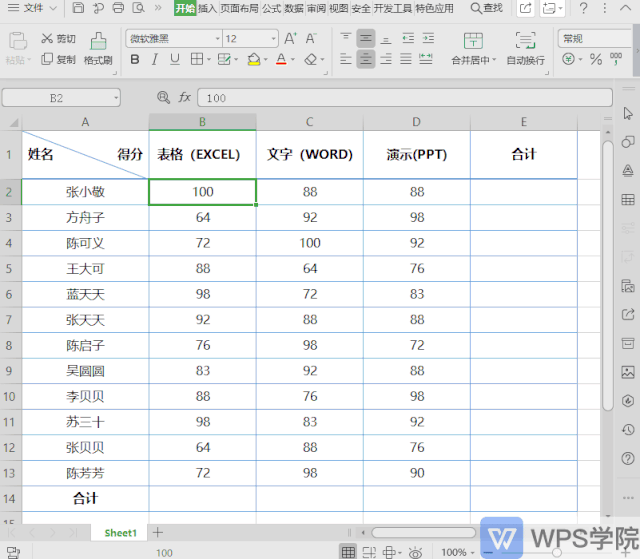 0
2
批量删除空白行
Ctrl+G,选择定位条件-空值,然后右键删除即可。
0
2
批量删除空白行
Ctrl+G,选择定位条件-空值,然后右键删除即可。
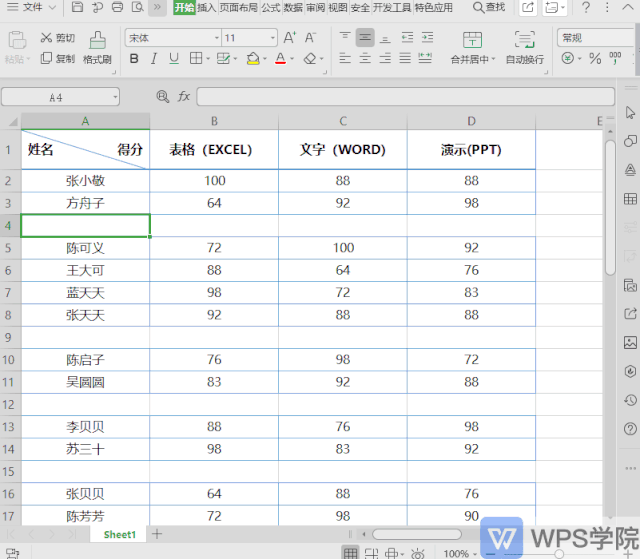 0
3
批量添加邮箱后缀
0
3
批量添加邮箱后缀
你需要选中表格内容,右键点击「单元格格式」-「自定义」,在类型中输入@"@com",邮箱后缀就自动添加OK啦。
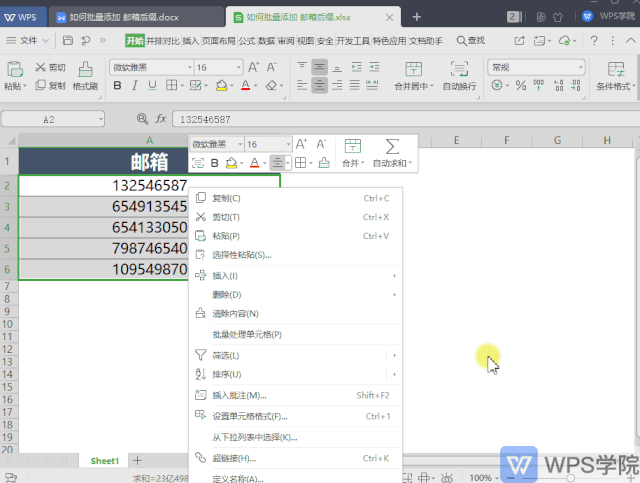 0
4
批量修改图片尺寸
0
4
批量修改图片尺寸
你只要「点击开始」-「查找」-「定位」,在弹出的对话框中选择「对象」,再在「图形工具」-「高度和宽度」处修改数值,就可以批量修改表格中的图片大小了。
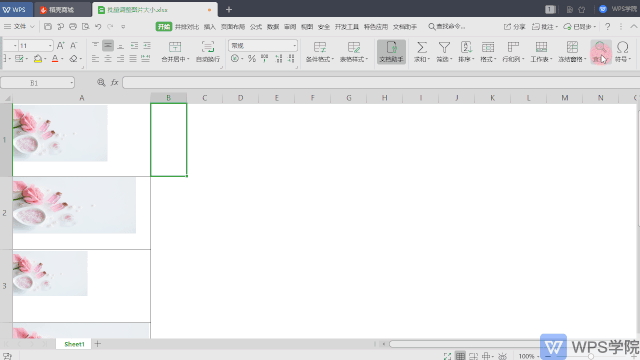 0
5
一键找不同并去重
0
5
一键找不同并去重
选中需筛选的数据区域,点击菜单栏「数据」里的「高亮重复项」,点击“确定”,即可看到被橙色高亮的重复数据。
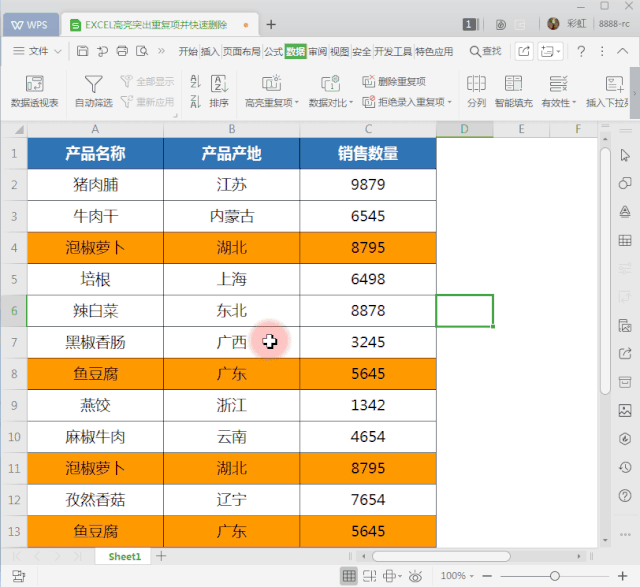
如果要删除这些重复项,直接选择「数据」-「删除重复项」,在弹出的对话框中选择要删除重复项的行列(列A),单击确定,此时重复项就被删除了。
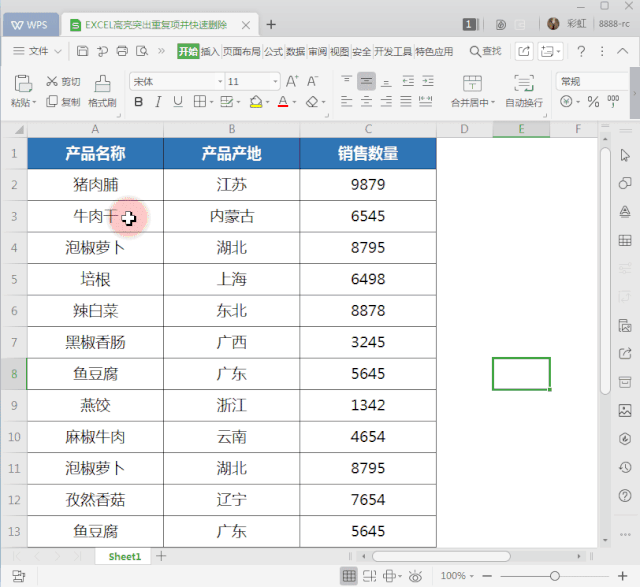 06
快速进行信息提取
06
快速进行信息提取
当你需要整理一份数据时,发现一些信息都混在一起 ,你想要快速将他们分开的话,无需逐个复制黏贴,只需要 先输入第一行的内容,然后按下Ctrl+E就可以了。
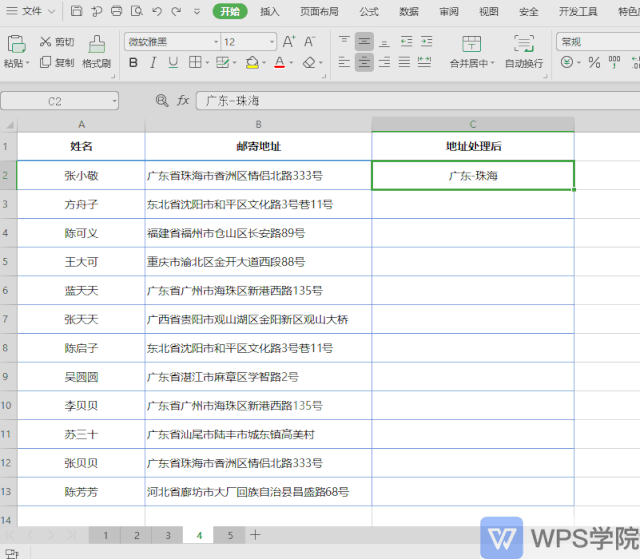
当然,Ctrl+E这个宝贝快捷键的用处可不止这个,更多用法可以阅读一下这篇文章:
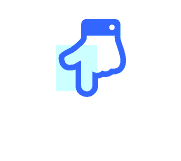
了解用法:《快捷键「Ctrl+E」,原来可以这么强大》

 在看点这里
在看点这里
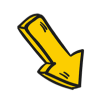

 扫码关注我们
扫码关注我们





















 1万+
1万+

 被折叠的 条评论
为什么被折叠?
被折叠的 条评论
为什么被折叠?








